Om du lagrar många bilder och andra filer på din iOS-enhet kanske du vill ha trådlös åtkomst till dessa bilder utan att starta iTunes. För att göra detta måste du göra din iOS-enhet till en nätverksenhet. Detta kräver en app från tredje part som kallas USB-minne. Denna app kostar $4,99 i iTunes App Store.
Innan vi börjar, se till att du har laddat ner Flash Drive-appen från iTunes App Store.
Innehåll
- Använda din iOS-enhet som en flashenhet
-
Överföra filer med din telefon
- Relaterade inlägg:
Använda din iOS-enhet som en flashenhet
För att börja, se till att Wi-Fi är aktiverat på din iOS-enhet. Du kan göra detta genom att sjösättning appen Inställningar på din iOS-enhet. Titta mot toppen av skärmen. Du kommer att se ett alternativ märkt "Wi-Fi", tryck på det här alternativet. Härifrån kan du ansluta till ditt hemnätverk.
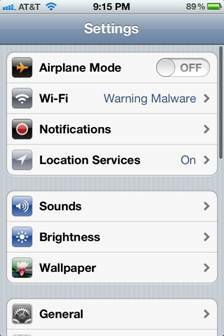
Öppna nu Flash Drive-appen på din iOS-enhet. Titta mot botten av skärmen, du kommer att se tre flikar. Knacka på fliken "Wi-Fi Drive". Du kommer att se en IP-adress. Håll den här skärmen öppen på din iDevices-skärm för de kommande stegen.
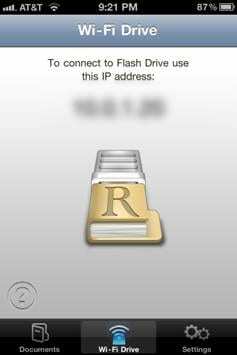
På din Mac, Högerklicka på Finder-ikonen som finns på vänster sida av din docka. När du gör detta visas ett popup-fönster. Klick på alternativet "Anslut till server". När du gör detta visas ett popup-fönster.
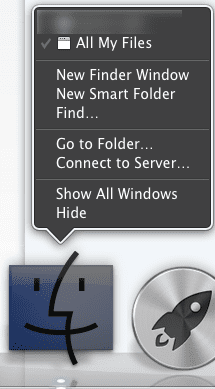
Titta mot mitten av popup-fönstret. Du kommer att se en textruta som är märkt "Server". Skriv in IP-adressen som visas på Flash Drive-appen i textrutan. Det bör formateras så här: " http://xx.x.x.xx”. Efter det här, klick knappen "anslut". Du är nu ansluten till din iOS-enhet.
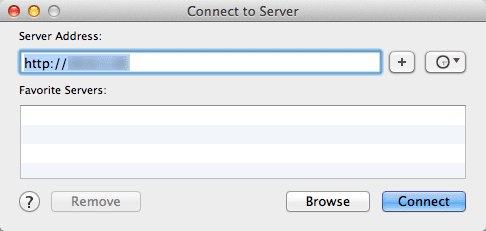
Överföra filer med din telefon
Om du vill överföra filer från din Mac till din iPhone, öppna ett nytt Finder-fönster. Titta mot fönstrets vänstra sida. Du kommer att se en rubrik märkt "Delad". Under detta kommer du att se din iOS-enhets IP-adress. För att skicka filer till din enhet, släpp helt enkelt filerna på din iPhones IP-adress.
Flash Drive-appen kan öppna de flesta Microsoft Office-filer, PDF-filer, såväl som många andra filtyper. Detta är utmärkt för att visa dokument när du är på språng.
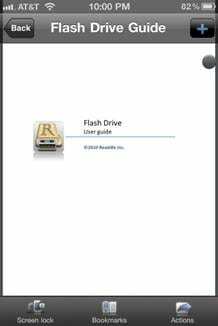
För att visa filer på din iPhone, knacka på fliken "Dokument" som finns i det nedre vänstra hörnet av din iPhone-skärm. Du kommer nu att kunna se filer som du har överfört från din Mac till din iPhone.
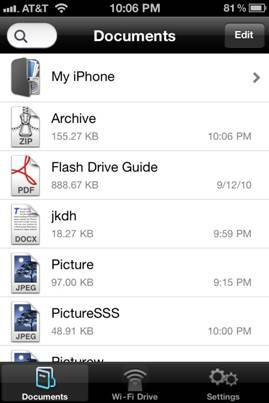
Tack för att du läste den här handledningen om Apple Tool Box. Kom tillbaka snart för mer Apple-relaterat innehåll.

Sudz (SK) är besatt av teknik sedan den tidiga ankomsten av A/UX till Apple, och är ansvarig för den redaktionella ledningen av AppleToolBox. Han är baserad i Los Angeles, Kalifornien.
Sudz specialiserar sig på att täcka allt som rör macOS, efter att ha granskat dussintals OS X- och macOS-utvecklingar under åren.
I ett tidigare liv arbetade Sudz med att hjälpa Fortune 100-företag med deras ambitioner om teknik och affärstransformation.